Masker er et uundgåeligt værktøj i After Effects, der kan hjælpe dig med at skabe komplekse effekter og realisere kreative ideer. Uden den nødvendige viden om de forskellige maskerede værktøjer og deres funktioner kan det dog være udfordrende at opnå de ønskede resultater. Denne guide giver dig en omfattende introduktion til de bedste masketricks, der vil lette din arbejdsproces betydeligt. Det er tid til at udvide dine færdigheder og udnytte de muligheder, som masker giver dig, optimalt.
Vigtigste indsigter
- Masker kan oprettes af former og redigeres efterfølgende.
- Dobbeltklik giver dig mulighed for at transformere maskerne frit.
- Genveje gør det lettere at oprette og redigere masker.
- Rotobézier gør det lettere at håndtere tangenter.
- Masker kan anvendes på forplaner.
Trin-for-trin vejledning
Opret masker med teg værktøjet
Når du arbejder med teg værktøjet, vil du opdage, at der som standard ikke oprettes nogen maske, så længe du ikke har valgt noget. I stedet genereres en forplan. For virkelig at oprette en maske, skal du først vælge et objekt. Det er meget simpelt ved at vælge fahrtværktøjet og derefter placere et par punkter.
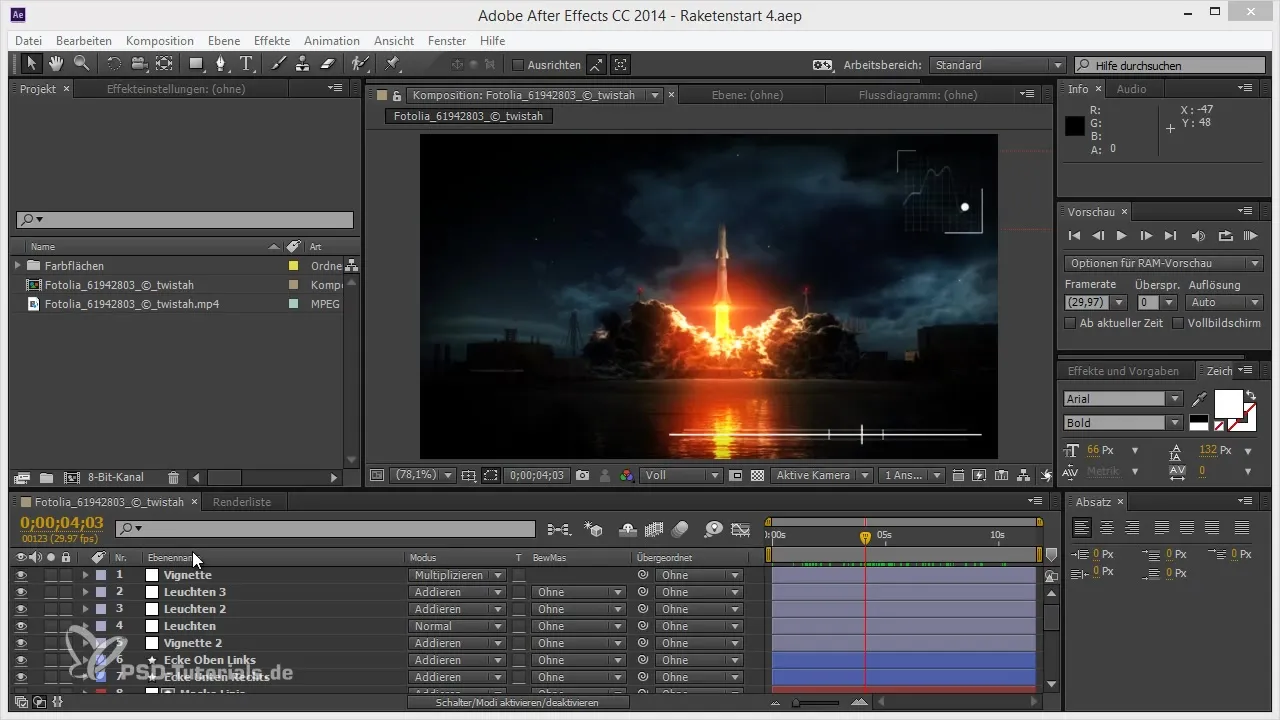
Rediger masker efterfølgende
Et af de mest stillede spørgsmål er, hvordan man kan redigere en oprettet maske. Der er forskellige måder at gøre det på. Du kan simpelthen tilføje punkter til en eksisterende maske og derefter manipulere dem. Hold enten kontroltasten eller Alt-tasten nede for at vise eller skjule punkter. Alternativt kan du også få adgang til masken ved at højreklikke og vælge forskellige indstillinger.
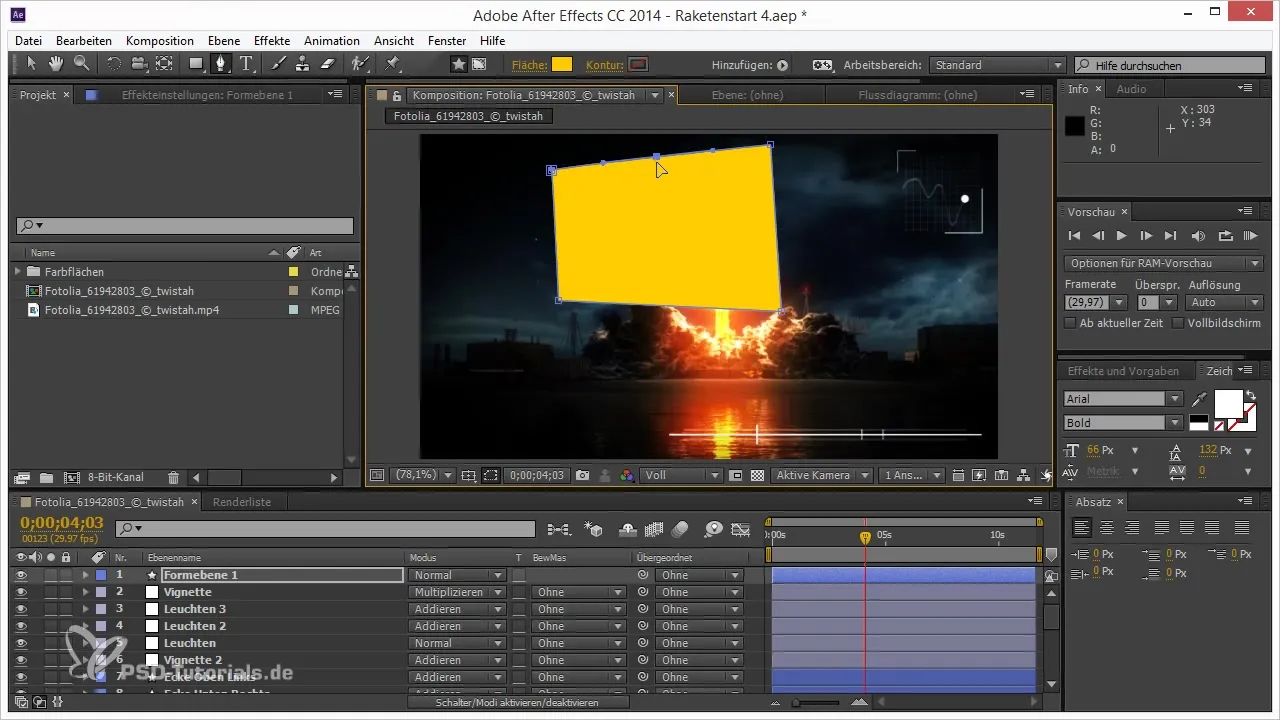
Aktiver Roto Bézier
Når du arbejder med mange punkter, kan Roto Bézier-tilstanden være nyttig. Denne tilstand aktiverer funktionen, der automatisk afrunder alle punkter. Du kan aktivere Roto Bézier ved at højreklikke på masken og vælge den relevante indstilling. Vær opmærksom på, at denne funktion tidligt kan være en smule ustabil, men den kan gøre dit arbejde enormt lettere.
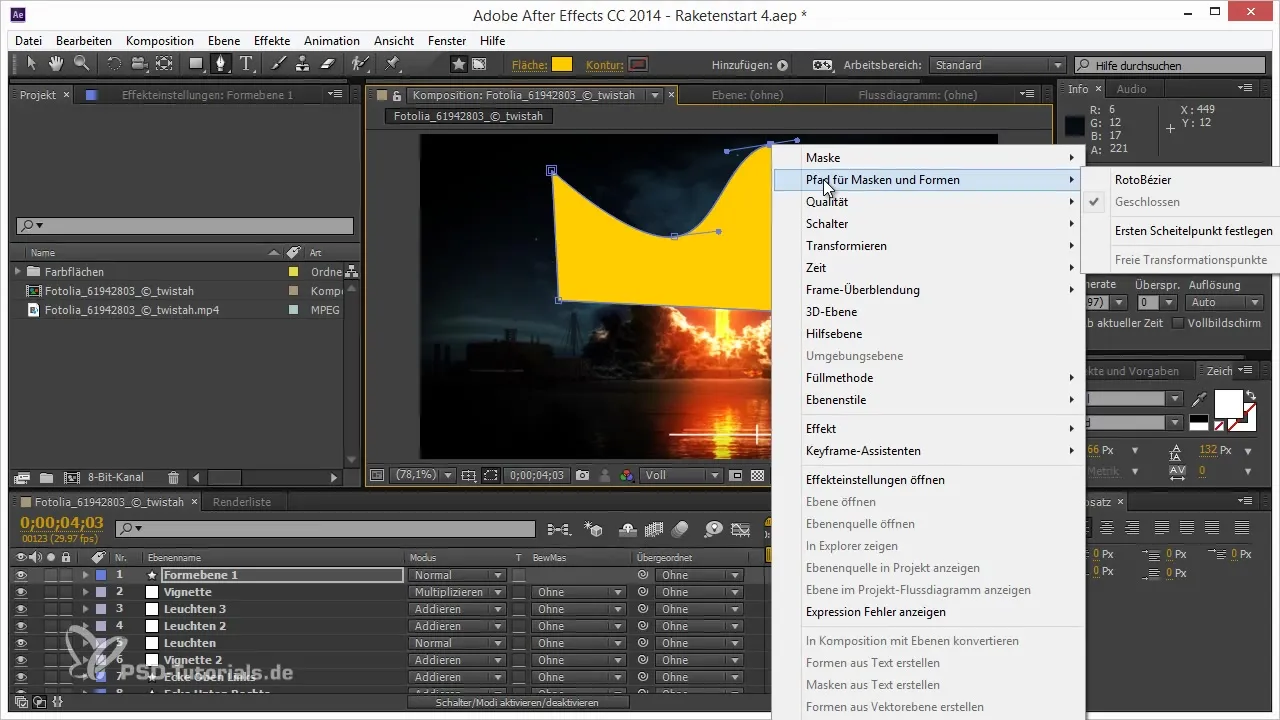
Fastlæg hjørnepunkter
For at øge kontrollen over det første hjørnepunkt af din maske har du mulighed for at give dette punkt særlig fokus, når du opretter masken. En lille ramme rundt om dette punkt viser dig, at du har fastlagt, hvor dit hjørnepunkt ligger. Vær dog opmærksom på, at lukning af masker nogle gange kan give problemer, især når Roto Bézier er aktiveret.
Brug dobbeltklik til transformationer
Et effektivt trick er at dobbeltklikke på et maskepunkt. På den måde kan du flytte det og justere det. Masker har dog ikke deres egne transformationsfunktioner som position eller rotation, men ved at dobbeltklikke kan du stadig redigere masker og former effektivt. Denne teknik giver en hurtig måde at foretage justeringer på.
Anvend masker på forplaner
Det er også muligt at anvende masker på forplaner. Det kan virke lidt usædvanligt i starten, men der er scenarier, hvor dette kan være nyttigt. Du skal bare justere tilstanden og ændre værktøjsindstillingen fra "Opret form" til "Opret maske". Dette giver dig frihed til at bruge flere masker på forskellige lag, hvilket giver dit projekt en ekstra dimension.
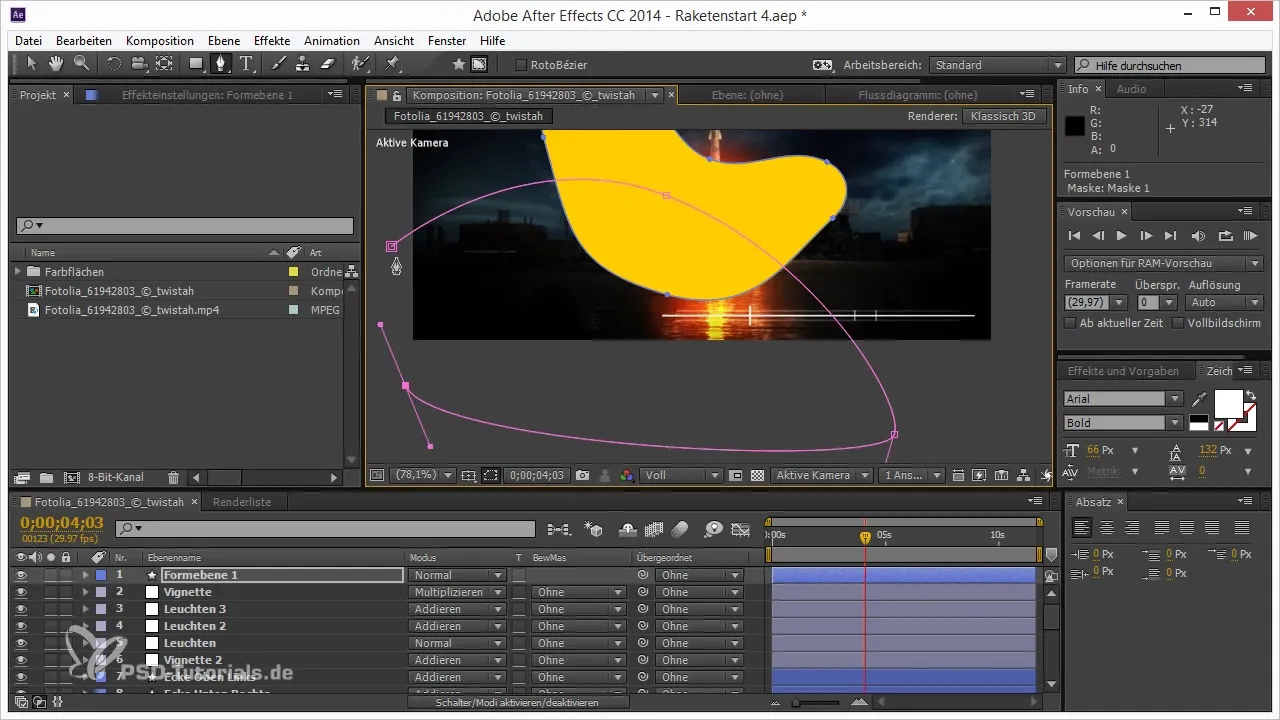
Opret flere maskeskæringer
Hvis du vil oprette flere masker uden konstant at skulle skifte lag, kan du nemt gøre dette ved at holde kontroltasten nede. Hold kontroltasten nede, mens du klikker og trækker i arbejdsområdet. Hver gang du holder kontroltasten nede, kan du nemt tilføje nye masker uden at miste den aktuelle valg.
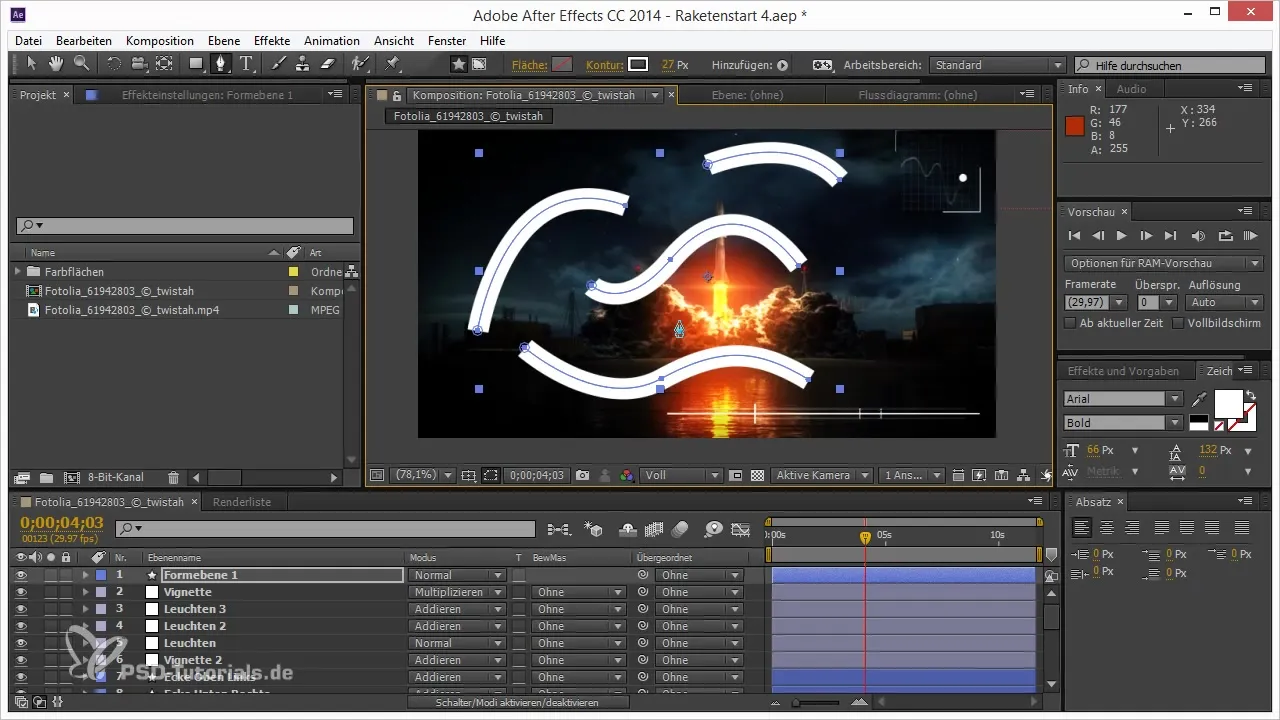
Tæl og viderefør masker
Hvis du vil lukke en maske og senere udvide den, kan du blot tage fat om den og trække. Sørg for ikke at bruge kontroltasten for ofte, da sletning af ankerpunkter kan skabe en hurtig maskeforbindelse. Juster tangenterne ved at bruge Alt-tasten for at skabe runde overgange.

Genveje til hurtig redigering
Der er mange genveje, der gør dit arbejde lettere. Disse genveje kan hjælpe dig med at oprette masker, redigere dem og hurtigt justere tangenterne. En klar oversigt over disse funktioner kan betydeligt fremskynde din arbejdsproces.
Opsummering - Masketricks i After Effects: Din effektive håndbog
I denne guide har du lært, hvordan du effektivt kan oprette og redigere masker i After Effects. Ved hjælp af de forskellige metoder, teknikker og tips kan du nu optimere din arbejdsproces og realisere mere kreative projekter. Husk, at øvelse gør mester!
Ofte stillede spørgsmål
Hvad er masker i After Effects?Masker er områder, der giver dig mulighed for at skjule eller vise bestemte dele af et lag.
Hvordan redigerer jeg eksisterende masker?Du kan redigere eksisterende masker ved at tilføje eller flytte punkter ved hjælp af kontroltasten eller Alt-tasten.
Hvad gør Roto Bézier?Roto Bézier afrunder automatisk ankerpunkterne på din maske, hvilket letter redigeringen.
Kan masker anvendes på forplaner?Ja, du kan anvende masker på forplaner ved at ændre tilstanden i værktøjskontakten.
Hvordan kan jeg hurtigt oprette flere masker?Du kan oprette flere masker ved at holde kontroltasten nede, mens du trækker i arbejdsområdet.


